Revit教程:从入门到精通,快速掌握设计软件
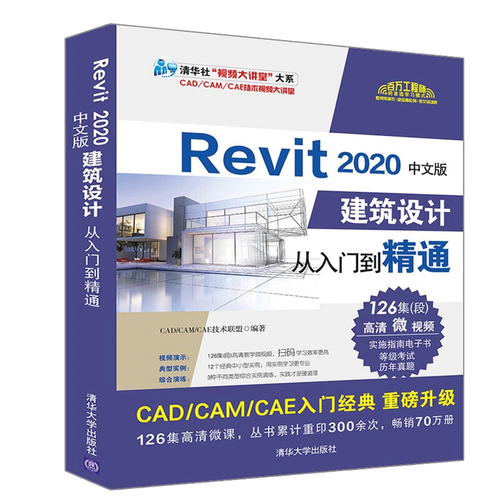
Revit是一款专业的建筑信息模型(BIM)软件,用于建筑、结构、机电和管道设计。这篇文章将介绍一篇从入门到精通的Revit教程,以帮助初学者快速掌握这款设计软件。
第一步:了解Revit的界面和基本操作
Revit的界面由多个主要组件组成:菜单栏、快速访问工具栏、项目浏览器、属性框和视图区域。上方的菜单栏提供访问项目设置、视图和工具的选项。快速访问工具栏可以快速访问常用工具。项目浏览器显示项目中的所有元素,属性框显示选定元素的属性。视图区域用于查看和编辑模型。
基本操作包括选择、移动、旋转和缩放等。在选择对象时,可以使用鼠标单击、拖动或框选。要移动对象,选择对象并使用移动工具移动到新位置。旋转工具可以旋转对象,缩放工具可以调整对象的大小。
第二步:创建项目并建立基本模型
在Revit中,首先需要创建一个新的项目。在创建项目时,可以选择模板,例如建筑、结构或机电。选择合适的模板后,可以开始建立基本模型。
在建立基本模型之前,需要了解Revit中的各种元素,如墙、楼板、柱子和屋顶等。这些元素可以从项目浏览器中选择并插入到模型中。选择墙工具后,绘制墙体的起点和终点即可创建墙。同样,可以使用其他工具创建楼板、柱子和屋顶等。
在创建基本模型时,还可以使用参数化工具和族文件来添加更多细节和特征。参数化工具允许用户通过修改参数值来调整元素的尺寸和属性。族文件是预定义的模型,如门、窗和家具等。使用族文件可以快速添加这些元素,并根据需要进行修改。
第三步:设置视图和注释
在Revit中,可以创建不同类型的视图,如平面视图、立面视图和剖面视图等。这些视图可以在项目浏览器中选择,并在视图区域中进行查看和编辑。视图可以通过缩放、旋转和平移等操作进行调整。
除了视图,还可以在Revit中添加注释和标记。注释可以是文字、箭头和尺寸等,用于解释设计意图和指示施工细节。可以使用标记工具添加各种标记,如图例、尺寸和注释。
第四步:分析和优化设计
Revit提供了一些分析工具,可用于评估设计的性能和效果。例如,可进行能源分析、照明分析和结构分析等。这些工具可以帮助设计师优化设计,提高效率和可持续性。
能源分析工具可以评估建筑的能源消耗和效率,并提供改进建议。照明分析工具可以模拟不同照明条件下的光照效果,帮助设计师选择最佳照明方案。结构分析工具可以评估结构的强度和稳定性,并提供结构优化建议。
第五步:生成图纸和输出
在完成设计后,可以使用Revit生成二维图纸和三维渲染图像。可以选择所需的图纸大小和比例,并在视图中添加细节和注释。生成的图纸可以导出为PDF、DWG或其他格式,以便与其他人共享和打印。
此外,还可以使用Revit创建演示动画和虚拟现实模型。演示动画可以模拟建筑的构造和使用过程,展示设计的特点和功能。虚拟现实模型可以使用VR设备进行浏览和交互,提供更真实的体验。
总结
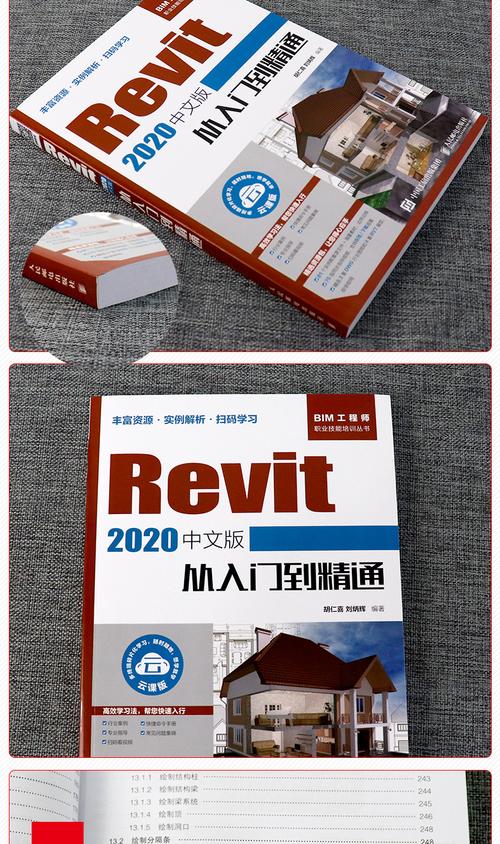
通过上述Revit教程,我们可以了解Revit的界面和基本操作,学习如何创建项目和建立基本模型,掌握视图设置和注释技巧,利用分析工具优化设计,并生成图纸和输出。使用Revit,可以更高效地进行建筑和结构设计,并与其他人共享和协作。希望这篇教程能够帮助初学者快速掌握Revit,并在设计工作中取得更好的成果。
BIM技术是未来的趋势,学习、了解掌握更多BIM前言技术是大势所趋,欢迎更多BIMer加入BIM中文网大家庭(http://www.wanbim.com),一起共同探讨学习BIM技术,了解BIM应用!
相关培训